Vsebina
- 1. način: fprnm1c.dll namestite sami
- 2. način: ponovna namestitev programske opreme z onemogočenim protivirusnim programom
- 3. način: Posodobite različico programske opreme
- 4. način: Namestitev gonilnikov za tiskalnik POS
- 5. način: Nastavitev pravic dostopa do korenskega imenika programske opreme
- 6. način: znova registrirajte fprnm1c.dll
- Vprašanja in odgovori
Knjižnica dinamičnih povezav, imenovana fprnm1c.dll, je del programske opreme podjetja Atol in je distribuirana s številnimi distribucijami. Med delom s programsko opremo ta datoteka izvaja določene možnosti, in če je ni ali se pojavijo konflikti z drugimi komponentami, se na zaslonu prikaže napaka "Nalaganje komponente ni uspelo"... Obstaja več razlogov, zakaj se ta težava lahko pojavi, danes pa se želimo o njih pogovoriti v najbolj podrobni obliki, da boste lahko težavo rešili in prešli na običajno uporabo programske opreme Atol.
1. način: fprnm1c.dll namestite sami
Težave z odsotnostjo fprnm1c.dll se pojavijo zelo redko, saj se samodejno dodajo pri namestitvi najnovejših gonilnikov ali pri posodabljanju uporabljene programske opreme. Če pa se ta komponenta ni v korenski mapi, jo boste morali prenesti tako, da jo premaknete v ustrezen imenik.
Za podrobna navodila o tej temi preberite ločeno gradivo na našem spletnem mestu spodaj.
Več podrobnosti:
2. način: ponovna namestitev programske opreme z onemogočenim protivirusnim programom
Najprej je treba biti pozoren na delovanje protivirusnega programa, če takoj po namestitvi programske opreme naletite na napako. Dejstvo je, da fprnm1c.dll ni vključen v standardni nabor knjižnic DLL operacijskega sistema, kar pomeni, da je dodan v ustrezen imenik ob namestitvi dodatne programske opreme. Če antivirus posumi, da je katera koli datoteka vpletena v viruse, bo samodejno preusmerjena v karanteno ali izbrisana. Priporočamo, da odstranite programsko opremo, onemogočite protivirusni program in ga nato znova namestite. Po tem lahko zaščito že vklopite in preizkusite učinkovitost metode.
Več podrobnosti:
3. način: Posodobite različico programske opreme
Atol še vedno aktivno posodablja svojo programsko opremo. V skladu s tem lahko pri uporabi že zastarelih sklopov pride do konfliktov, povezanih z združljivostjo in interakcijo komponent. Sem spada element, ki smo ga obravnavali danes. Tudi razvijalcem vedno svetujemo, da namestijo samo najnovejše različice in vedno preverijo, ali so na voljo posodobitve. To lahko storite sami tako:
Obiščite uradno spletno mesto Atol za posodobitve programske opreme
- Odprite uradno spletno stran Atola s klikom na zgornjo povezavo. Pojdi na razdelek "O podjetju".
- Razširite kategorijo "Servis in podpora".
- Če vas zanima DCKT 10. Platforma 5.0, kliknite ustrezno vrstico.
- Zdaj lahko naložite DKKT 10 v pregled, ko ste prejeli vse potrebne gonilnike.
- Po prenosu odprite nastali arhiv in nadaljujte s posodabljanjem programske opreme.
- Če uporabljate drugo programsko opremo, pojdite v center za prenose, tako da na istem podoknu izberete ustrezen razdelek, kjer znova kliknite isto vrstico.
- Izberite zahtevani imenik, da dobite izvršljivo datoteko aplikacije, ki jo uporabljate. Namestite ga, da posodobite vse zahtevane komponente.
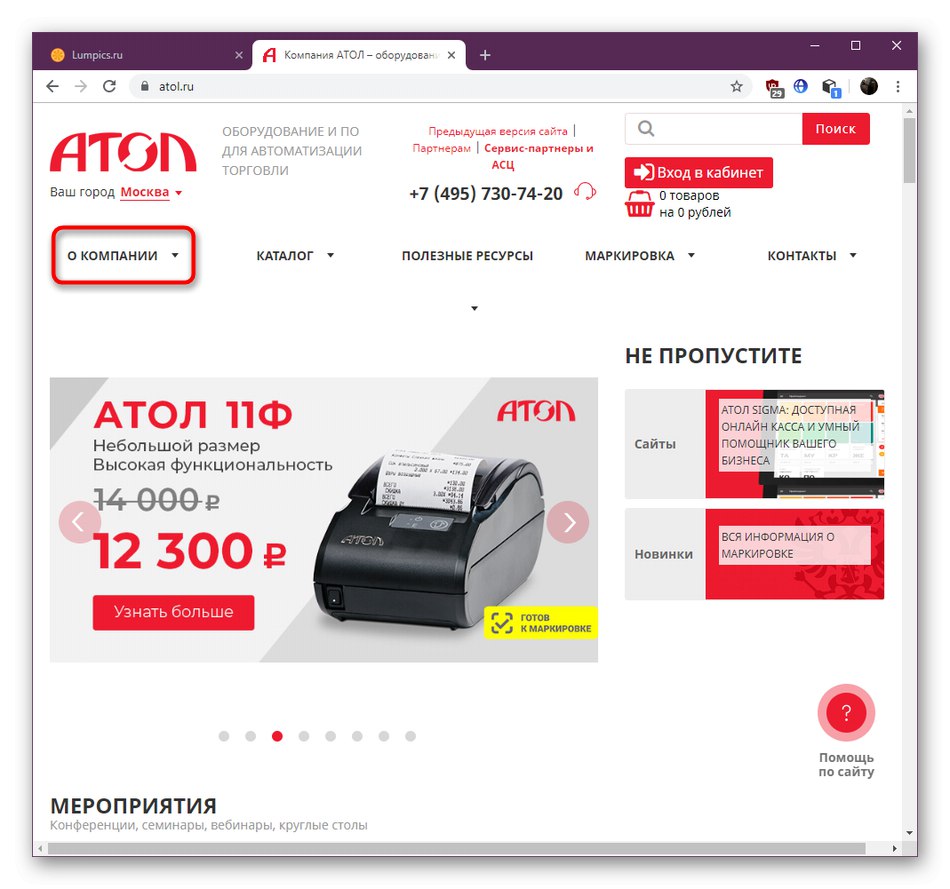
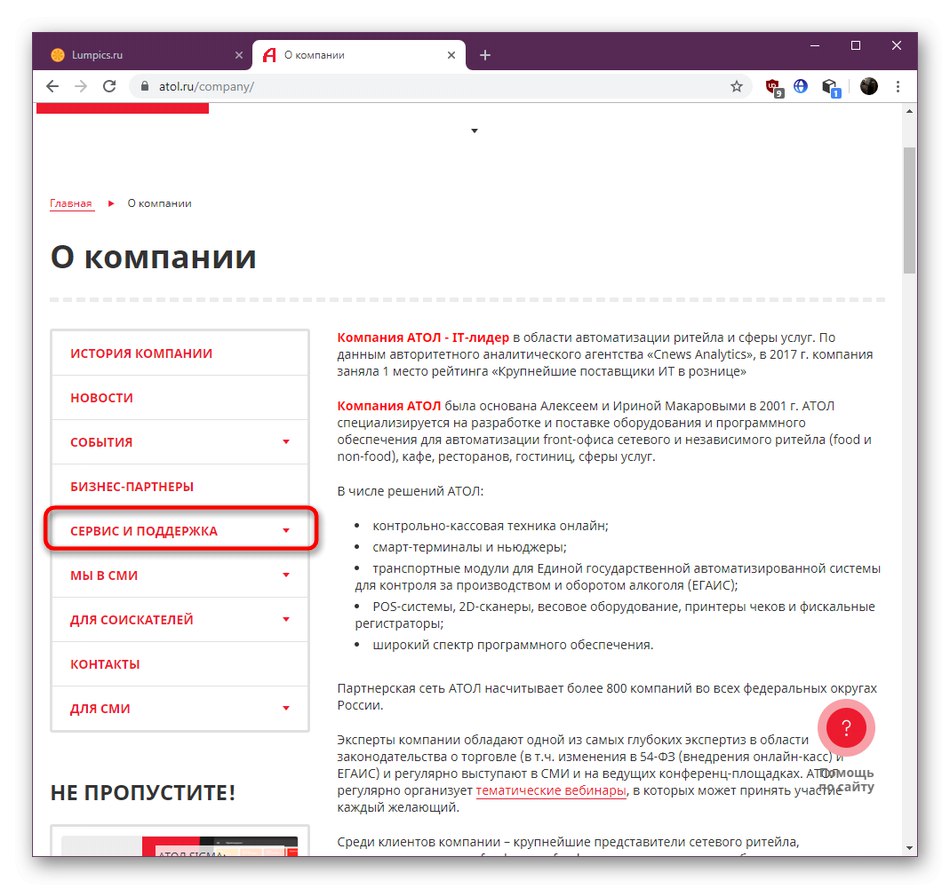
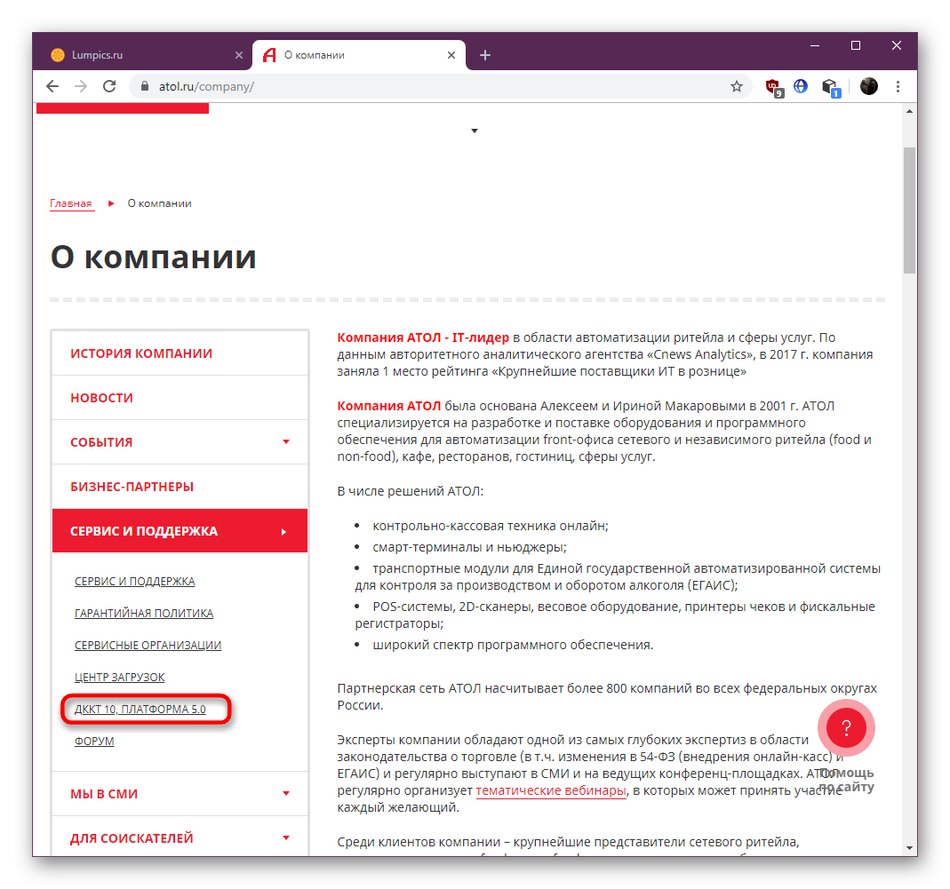
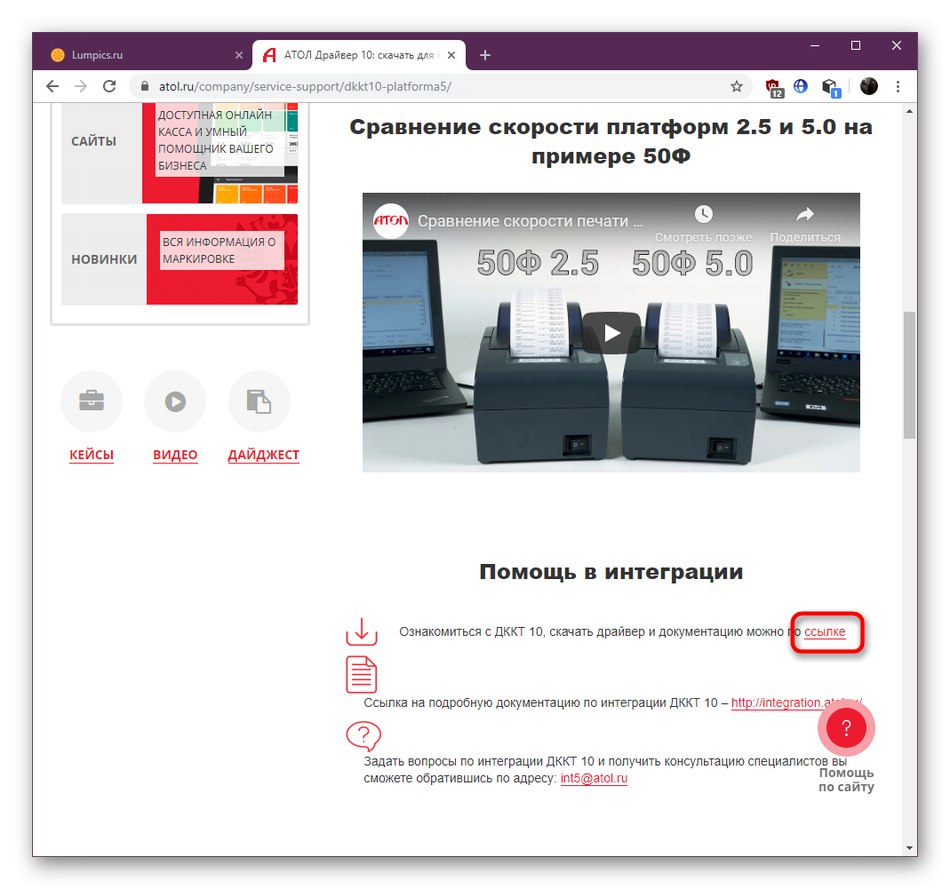
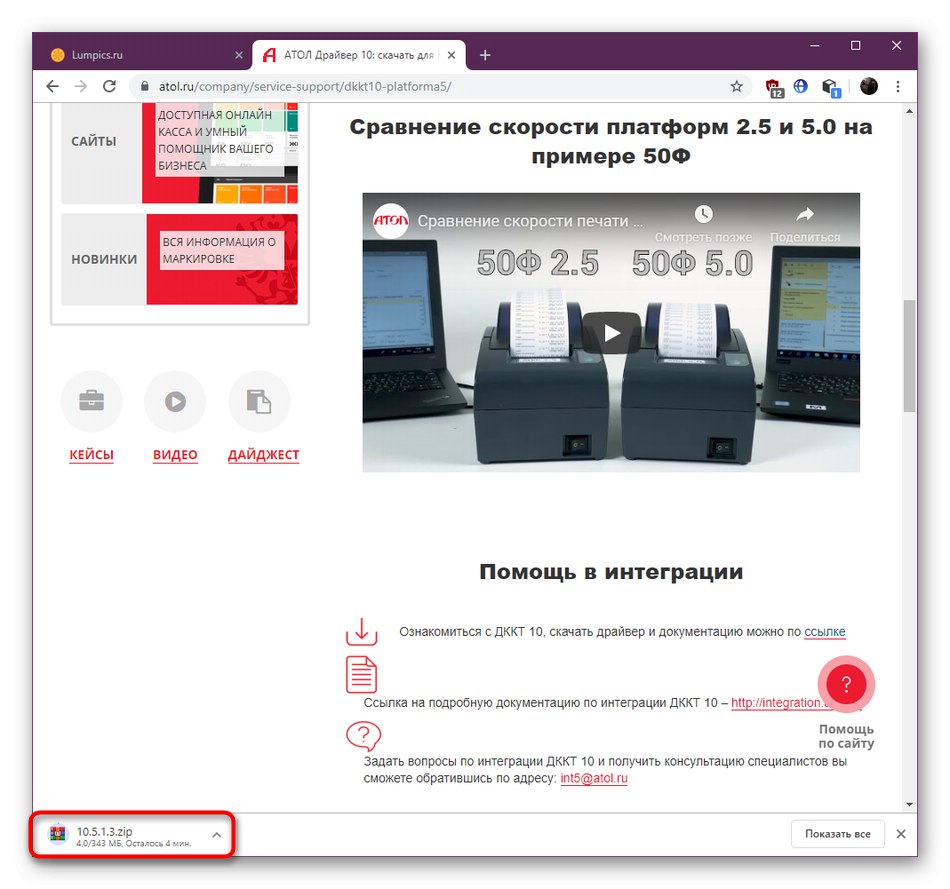
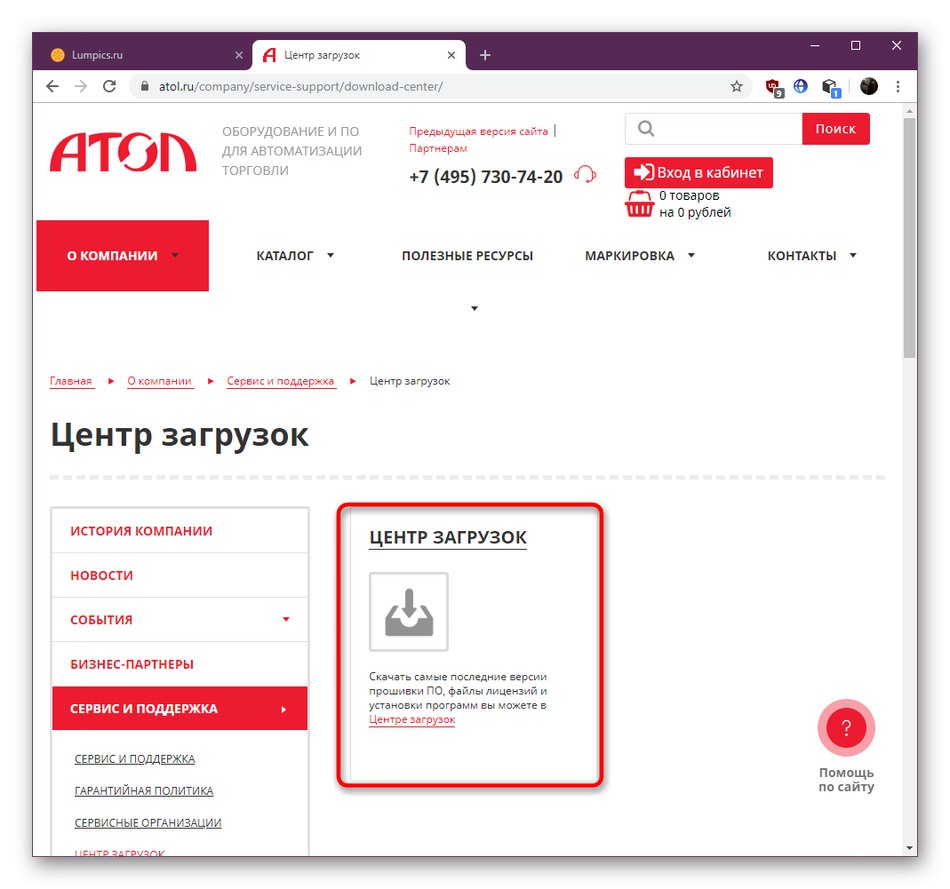
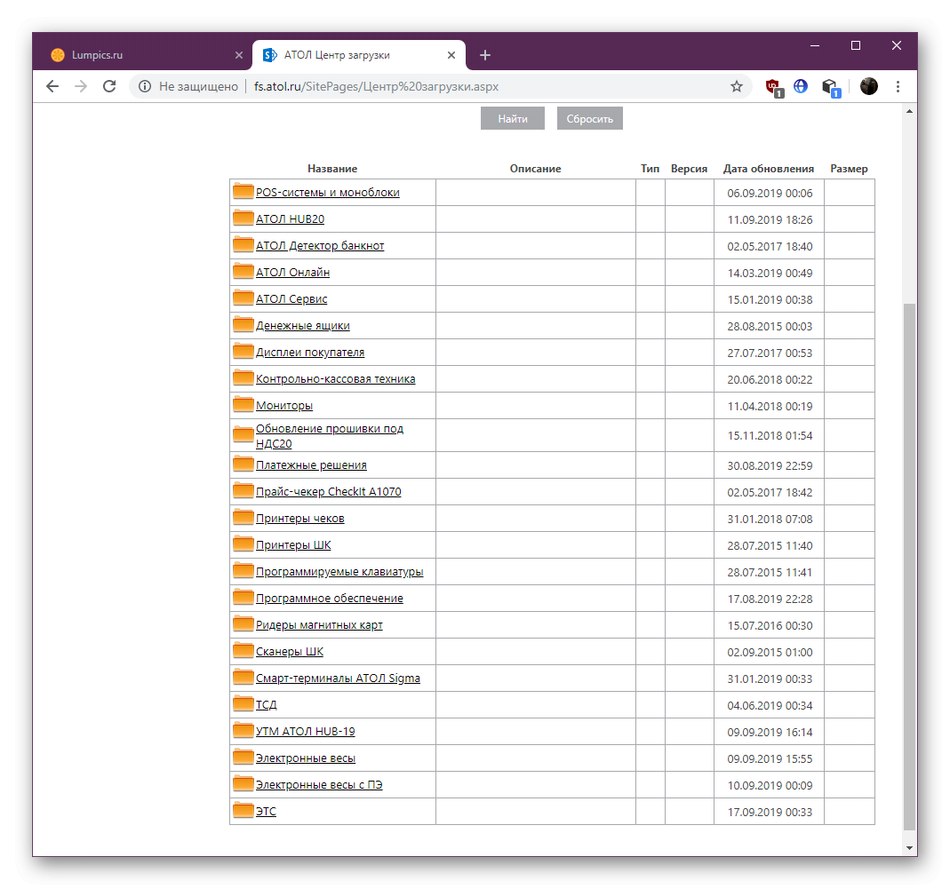
Po končani operaciji lahko varno nadaljujete s preverjanjem rešitve. Če se napaka med uporabo programske opreme ne prikaže več, je težava resnično zastarela različica programske opreme. Zdaj je priporočljivo, da občasno preverite, ali so na voljo posodobitve, da se ta situacija ne bo več pojavila.
4. način: Namestitev gonilnikov za tiskalnik POS
Skoraj vsak program podjetja Atol potrebuje nameščen gonilnik KKM. Omogoča izmenjavo podatkov s stranko in strežnikom blagajn in drugih naprav. Če še niste namestili programske opreme in imate težave z datoteko fprnm1c.dll, sledite tem navodilom.
Pojdite na uradno stran za prenos gonilnikov za Atol
- Uporabite zgornjo povezavo. Ko ga kliknete, se odpre stran za namestitev gonilnikov komercialne opreme. Tu se lahko seznanite s programsko opremo KKM in nato pojdite na razdelek "Datoteke".
- Odpre se nov zavihek Center za prenose. Pomaknite se navzdol po seznamu, kjer najdete distribucijski komplet najnovejše različice KKM, ki bo ustrezal vašim prodajnim avtomatom, in kliknite njegovo ime, da začnete prenos.
- Počakajte, da se prenos konča, in nato odprite arhiv.
- Izvršljivo datoteko je mogoče zagnati neposredno iz arhiva, ne da bi jo pred tem razpakirali.
- Sledite navodilom namestitvenega programa, nato znova zaženite računalnik in preverite, ali so nameščeni gonilniki prodajnih avtomatov.
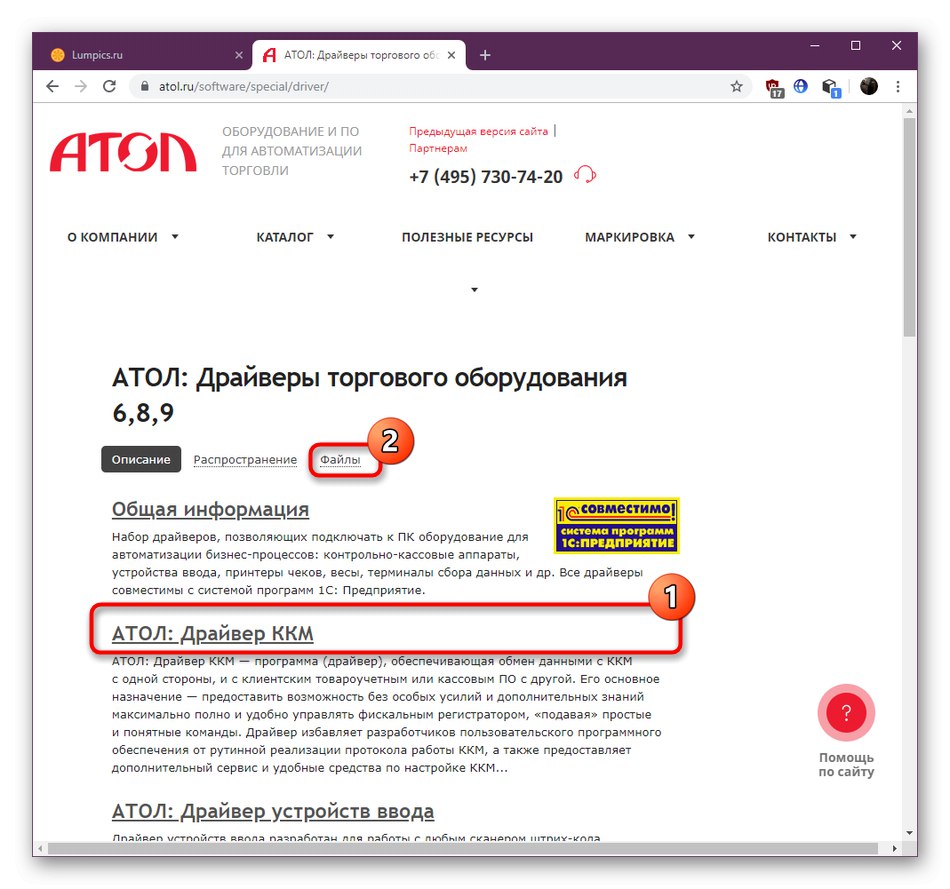
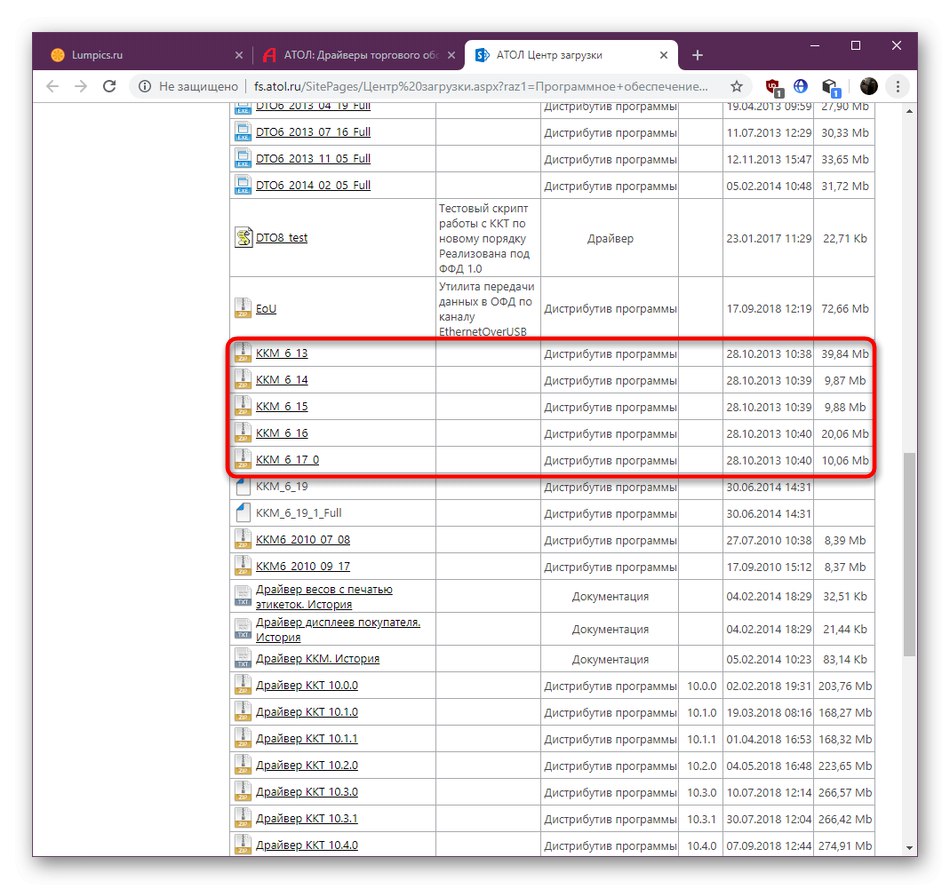
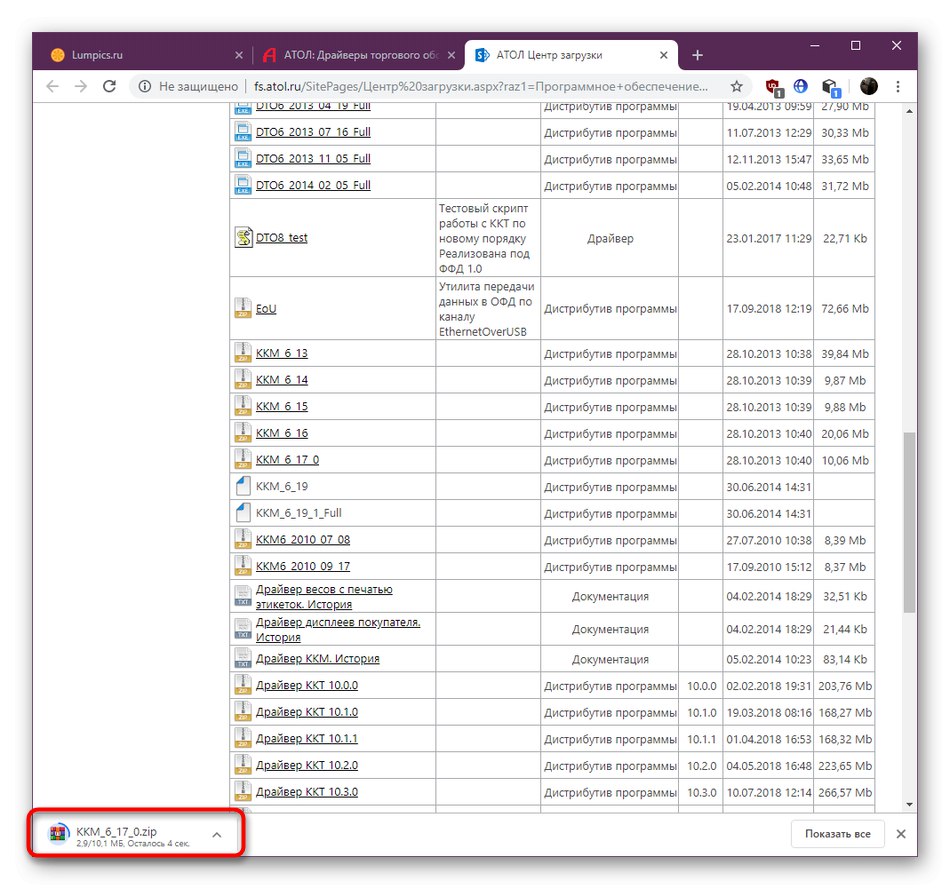
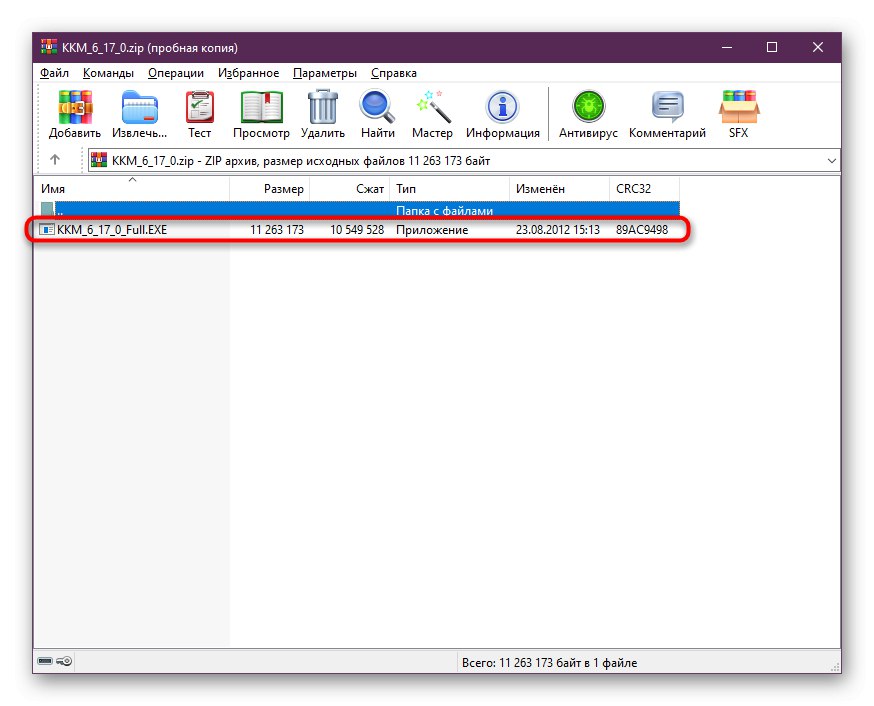

5. način: Nastavitev pravic dostopa do korenskega imenika programske opreme
Težava s stopnjo dostopa je precej redka, če pa aktivni uporabnik nima zadostnih pravic, se lahko na zaslonu prikaže napaka "Nalaganje komponente ni uspelo" v kateri koli fazi interakcije s programom. To vodi do dejstva, da mora sistemski skrbnik pravice izdati samostojno, in to na naslednji način:
- Poiščite koren mape z aplikacijami in jo kliknite z desno miškino tipko.
- V priročnem meniju, ki se odpre, kliknite element "Lastnosti".
- Po odprtju okna lastnosti pojdite na zavihek "Varnost".
- Pod blokom ravni dostopa je gumb "Dodatno" - kliknite nanj, da nastavite posamezne parametre dovoljenj za uporabnika.
- Če želene zadeve ni na seznamu elementov dovoljenj, kliknite Dodaj.
- Kliknite modro označeno besedilo "Izberi zadevo".
- Ime lahko vnesete ročno, če veste vse o pravilnosti teh informacij, vendar je bolje, da greste v razdelek "Dodatno"če želite poiskati svoj račun z vgrajeno funkcijo iskanja.
- pritisni na "Iskanje"za začetek te operacije.
- Ko so prikazani rezultati, se pomaknite navzdol in poiščite želeni profil. Dvokliknite nanjo z levim gumbom miške.
- Potrdite dodajanje.
- Zdaj morate konfigurirati zadevo. Prepričajte se, da je nastavljena vrsta pravic "Dovoli"in nato potrdite polje "Popoln dostop", in lahko zaprete okno.
- Uporabite spremembe in nadaljujte s preizkusom te metode.
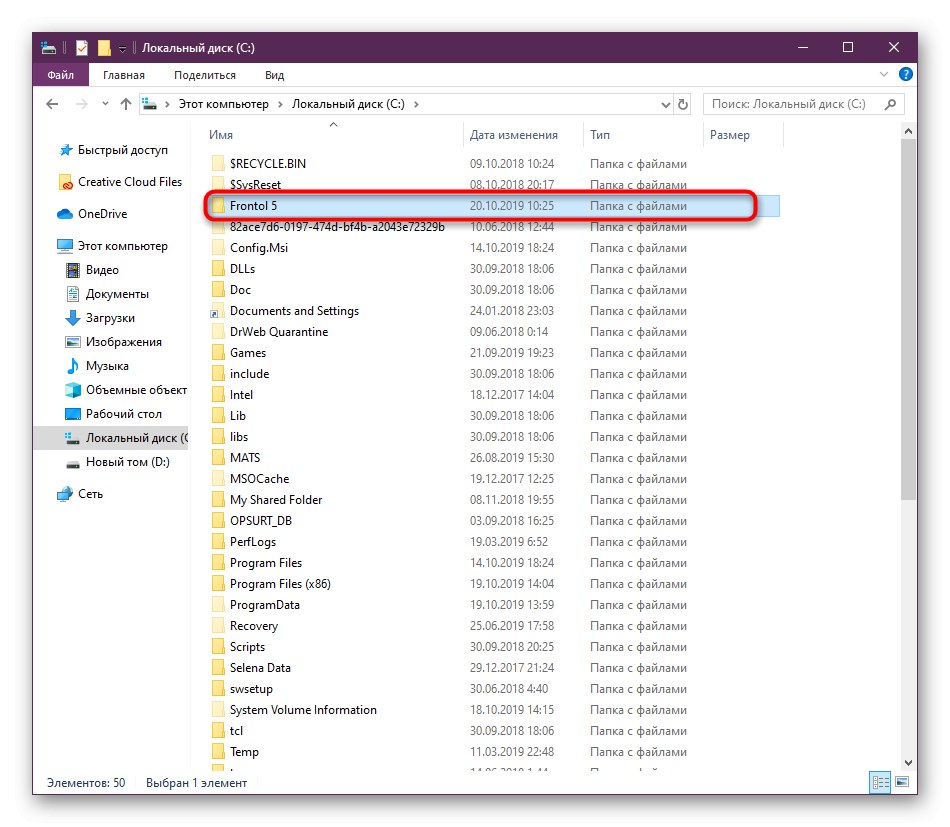
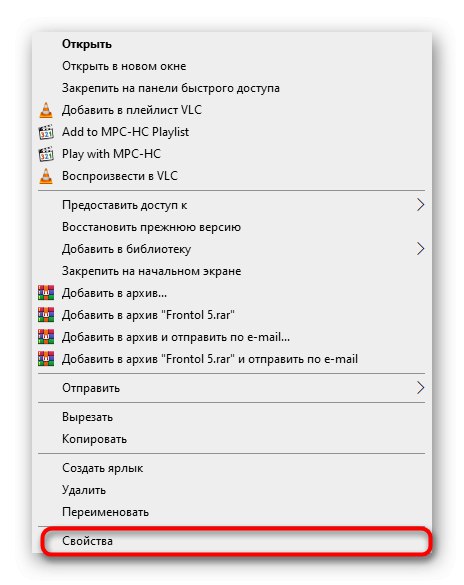
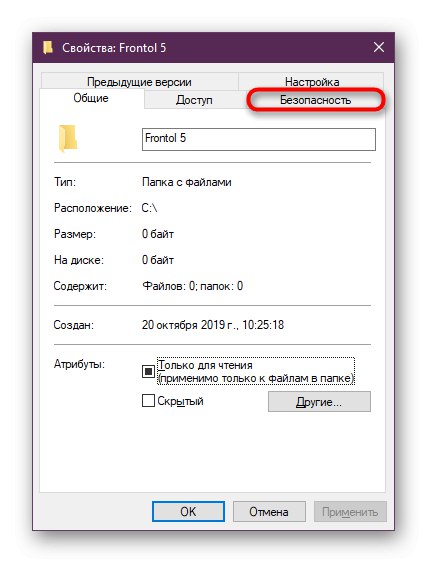
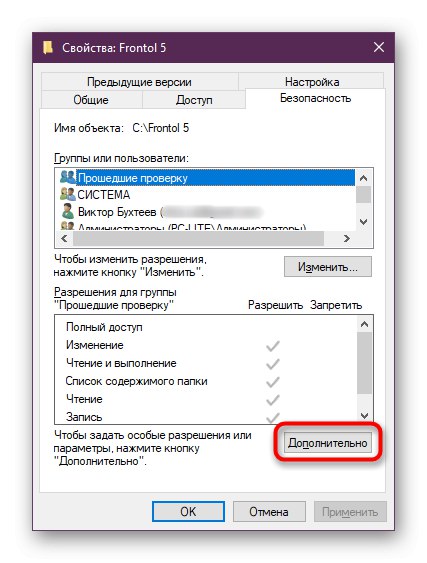
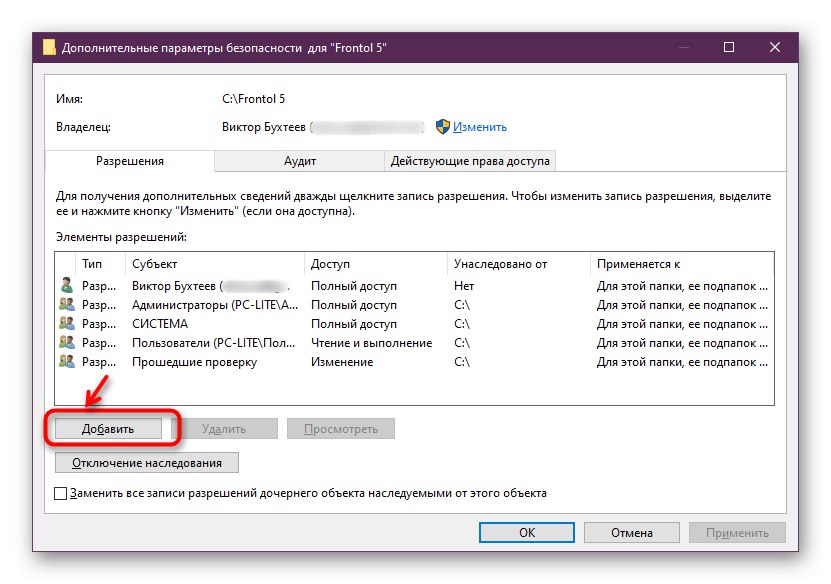
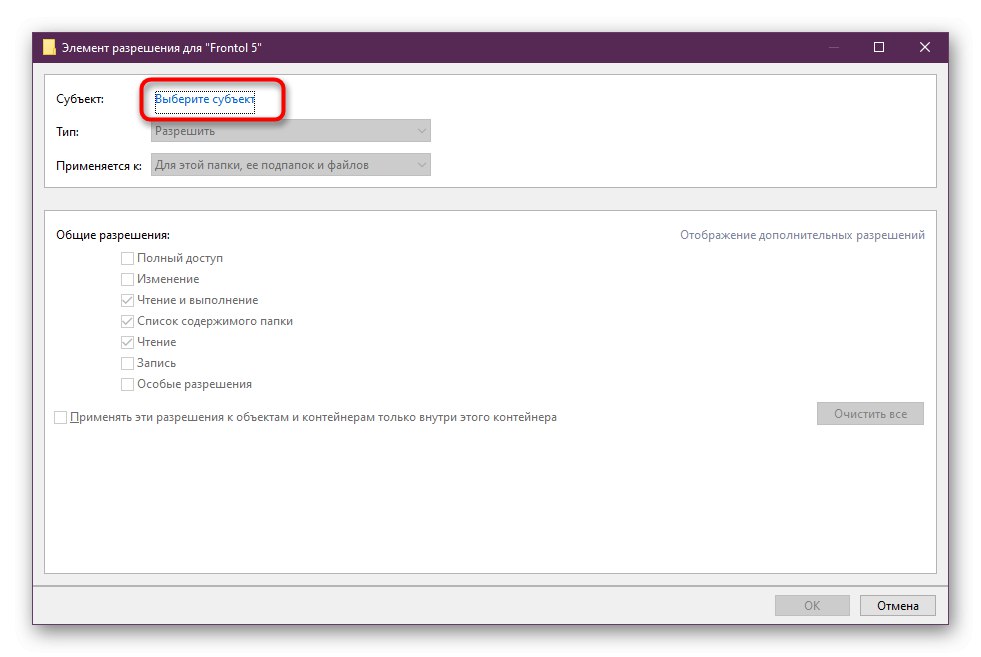
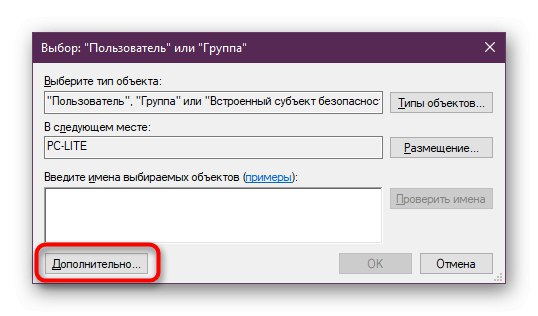
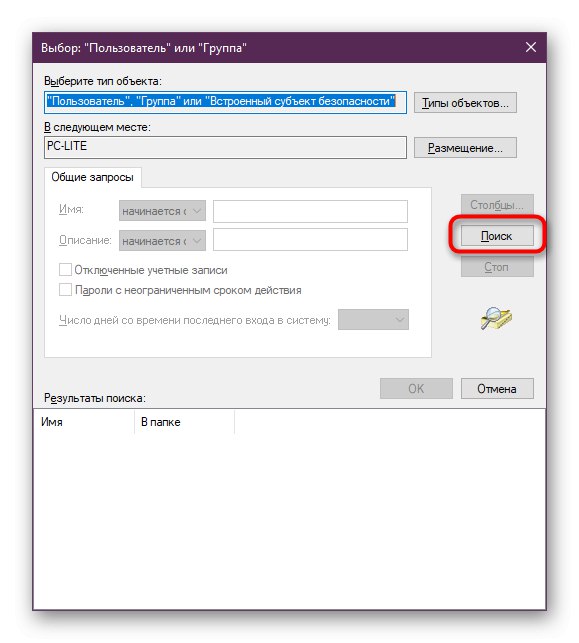
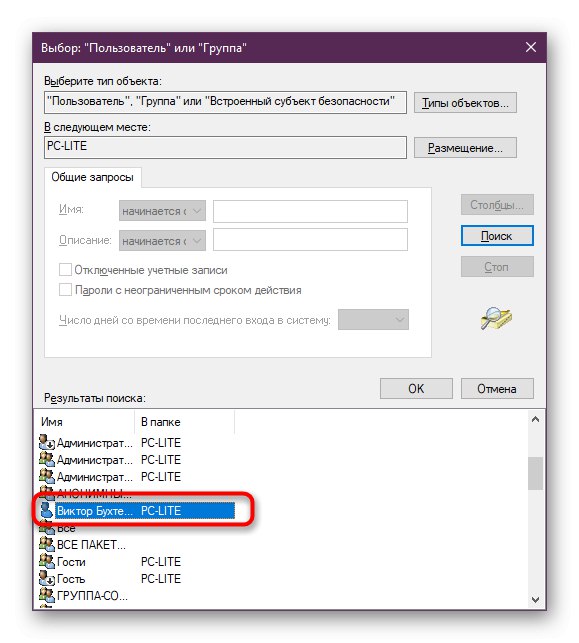
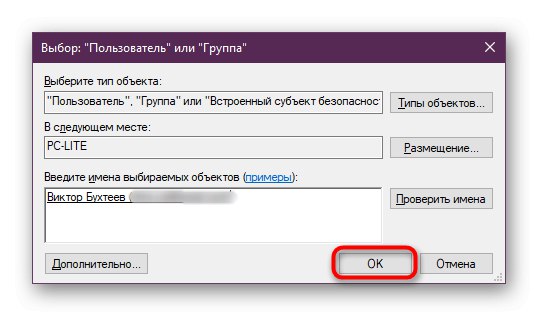
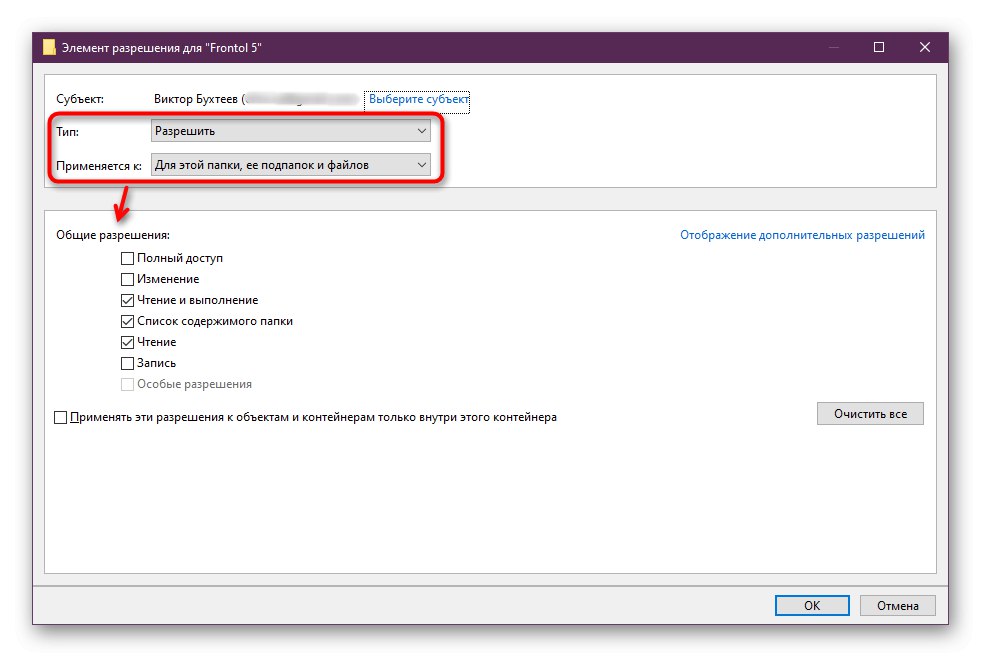
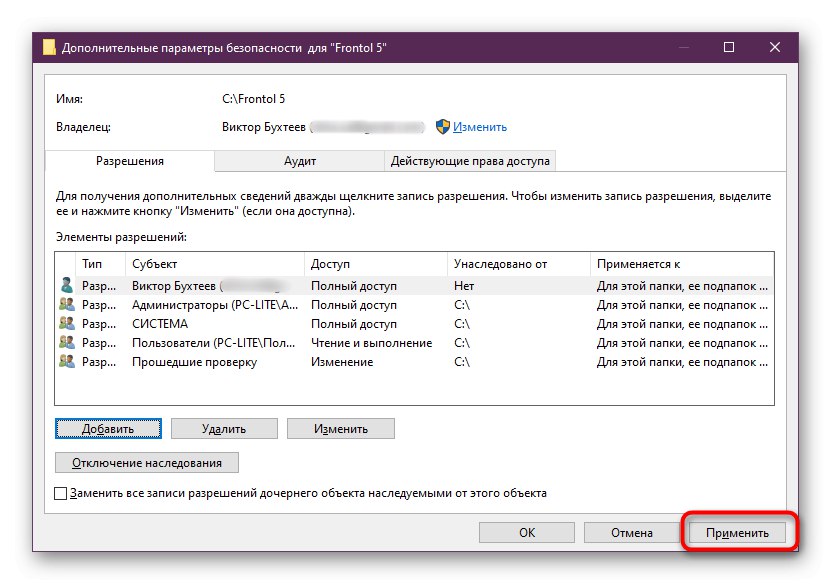
6. način: znova registrirajte fprnm1c.dll
Predzadnja metoda našega današnjega članka je ponovna registracija fprnm1c.dll s standardnim sistemskim orodjem. To je potrebno le, če se samodejna namestitev ni pravilno zaključila ali je bila iz nekega razloga ponastavljena. Tega ni mogoče ugotoviti, zato preostane le odjava in ponovna namestitev z znano konzolo.
- Odkrijte "Začni" in teči "Ukazna vrstica" kot skrbnik.
- Uporabite ukaz
regsvr32 / u fprnm1c.dllza preklic trenutne registracije. - Zaprite obvestilo, ki se prikaže, s klikom na križ in nato vnesite
regsvr32 / i fprnm1c.dllda ustvarite novo registracijo.
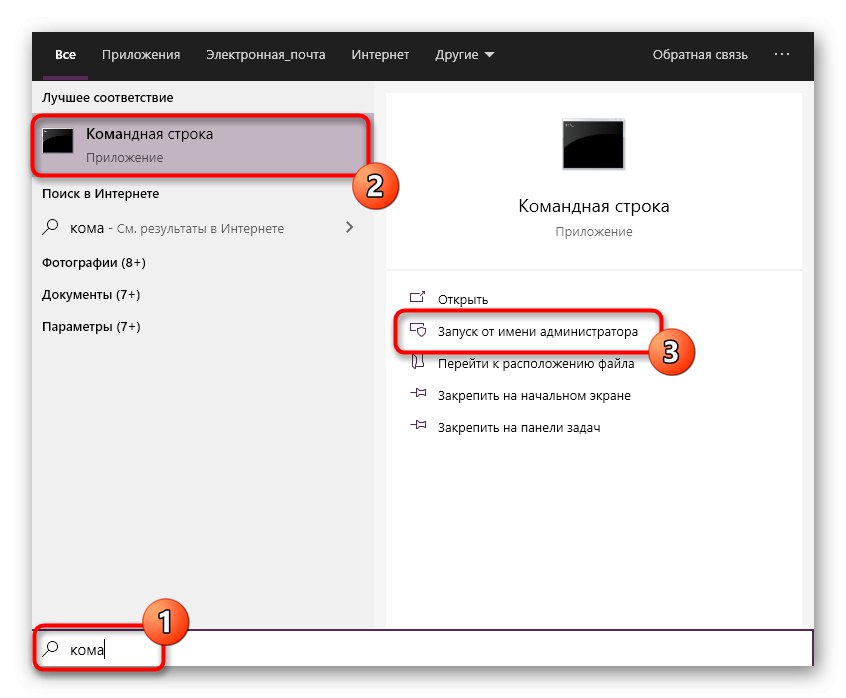
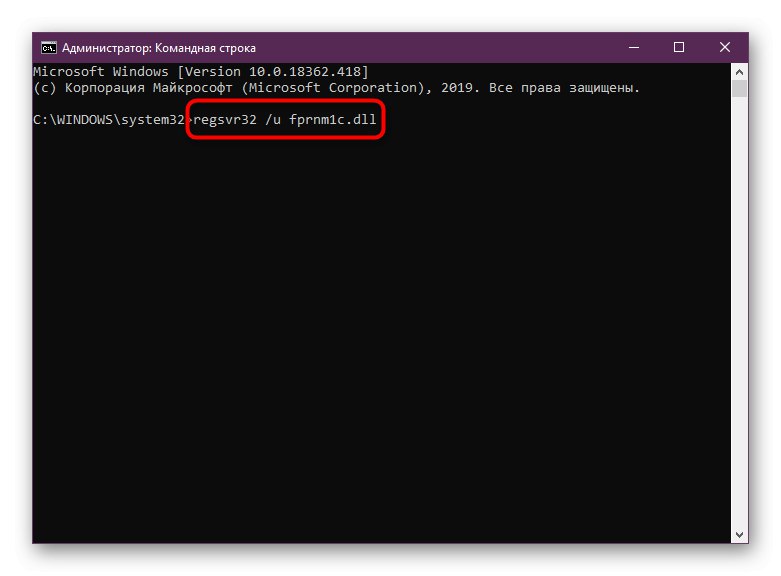
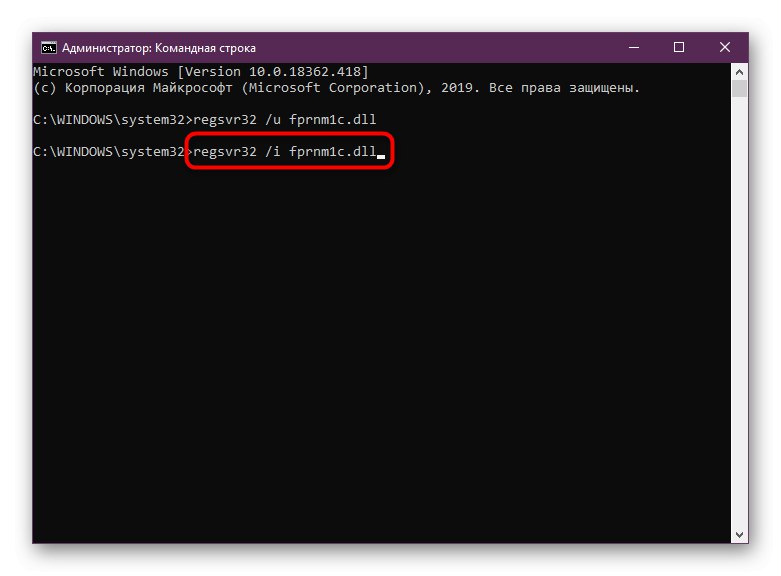
Po takem urejanju ni treba znova zagnati računalnika, saj se ti uporabijo takoj v trenutni seji. To pomeni, da lahko takoj začnete delati v programski opremi in preverite, ali je težava z datoteko fprnm1c.dll izginila.
Pri uporabi programske opreme Atol ste se seznanili s šestimi različnimi možnostmi odpravljanja napak z datoteko fprnm1c.dll. Vsako po vrsti uporabite za učinkovito iskanje ustrezne rešitve.